- A+
所属分类:知道百科
办公软件的使用是一项非常基础的技能,可以帮助人们快速进行文字处理,表格制作,数据处理,制作演讲稿等。办公软件的应用范围很广,大到统计,小到记录,数字化办公等等都离不开办公软件的鼎力协助。
制作Excel控件的教程
1、首先,新建并打开一个空白的excel表格。
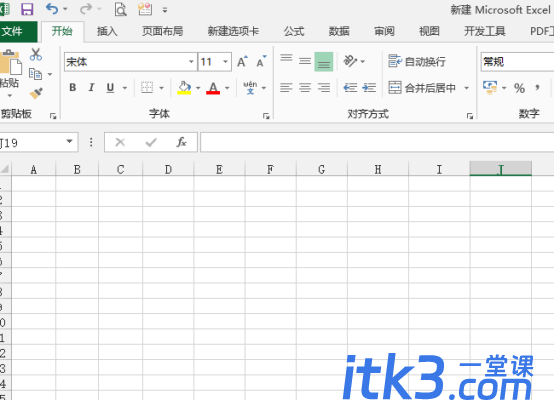
2、添加“开发工具”选项卡,点击左上侧文件按钮,找到“Excel选项”,之后,在自定义功能区的选项内找到开发工具,勾选,使其前边出现对号就可以。
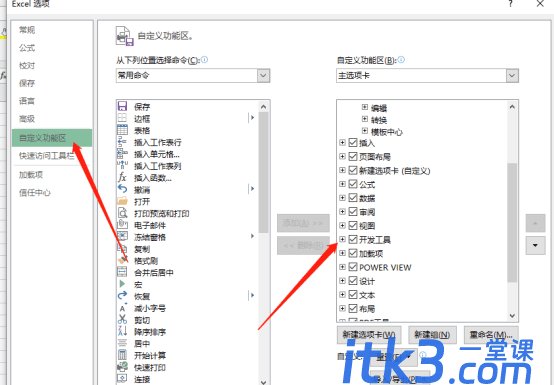
3、回到excel工作界面,就可以看到“开发工具”选项卡了,一般情况,不设置的话,开发工具是默认不显示的状态。

4、选择开发工具,找到“插入”按钮,然后点击“插入”按钮,出现表单控件选项卡,可以看到里面有很多控件,找到带√的复选框,然后点击该控件。
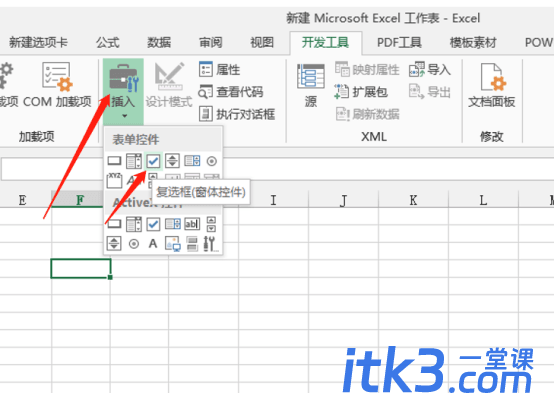
5、在需要放置复选框的单元格内按住鼠标左键,画出一个方框,这个方框就是复选框的放置区域。

6、点击方框就会出现“√”,再次点击“√”会去掉,控件是可以使用复制粘贴操作的。

7、想编辑复选框内容,鼠标右键点击可以进行编辑操作,复选框内容可以根据实际进行调整。
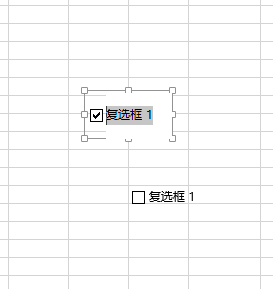
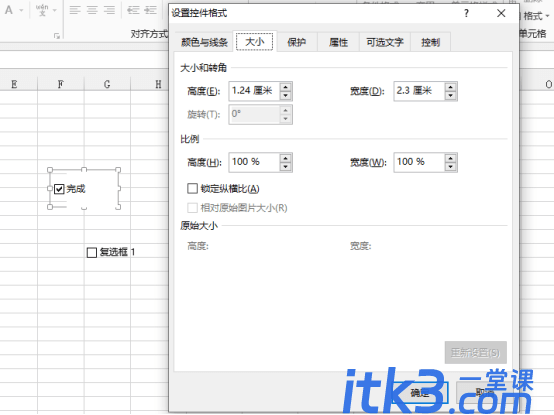
以上就是Excel表格演示制作控件的操作演示过程,Excel是目前流行的个人计算机数据处理软件,具有表格、图表、函数、数据库等功能
















